الإعلانات
 أكثر فأكثر ، أصبحت أجهزتنا المحمولة أدوات لإدارة أعمالنا. لا حاجة لحمل هذا الكمبيوتر المحمول الكبير في كل مكان ، يمكنك فقط التحقق من بريدك الإلكتروني على هاتفك المحمول!
أكثر فأكثر ، أصبحت أجهزتنا المحمولة أدوات لإدارة أعمالنا. لا حاجة لحمل هذا الكمبيوتر المحمول الكبير في كل مكان ، يمكنك فقط التحقق من بريدك الإلكتروني على هاتفك المحمول!
مع مزامنة التقويم ومعالجات النصوص ، أصبحت الأجهزة المحمولة مثل iPhone أو Android لا تقدر بثمن. ومع ذلك ، لا يزال هناك شيء واحد مفقود في إعداد الأعمال: أداة طباعة.
في الواقع ، لا يفكر معظم الناس في الطباعة من هواتفهم المحمولة ؛ في البداية يبدو الأمر مجرد فكرة سخيفة. ولكن عندما تفكر في الأمر ، لماذا لا؟ تأتي العديد من أجهزة الكمبيوتر المحمولة مزودة ببرنامج تشغيل طابعة لاسلكي! ولا تقتصر الاحتمالات على الاستخدامات التجارية: فكر في طباعة الصور بعد ثوانٍ فقط من التقاطها.
مع PrinterShare ، هذا ممكن. ليس فقط للطباعة في المنزل ، ولكن من أي مكان في العالم.
تناول كارل جيشليك بالفعل PrinterShare في فبراير 2009 ، بمقاله حول كيفية مشاركة طابعة عبر الإنترنت كيف تشارك طابعة عبر الإنترنت قراءة المزيد . معظم ذلك لا يزال ساريًا ، ولكننا اليوم نتعامل مع الجانب التجاري من الهاتف المحمول.

يتوفر تطبيق سطح المكتب الداعم لكليهما Windows و Mac OS X
. في هذه المقالة ، سنخبرك بكيفية تشغيله على نظام تشغيل أندرويد، ولكن لاحظ أن هناك أيضًا ايفون الإصدار متاح.العنان
قبل أن تقرأ بقية هذه المقالة ، لنبدأ مع الجوانب السلبية. على الرغم من أن عدد الإيجابيات يفوقه كثيرًا ، فمن الجيد معرفة ذلك ...
- لا يمكنك الطباعة مباشرة إلى طابعة لاسلكية ، إلا إذا قمت بالترقية إلى الإصدار المميز
- … لذا يجب عليك الحفاظ على تشغيل جهاز كمبيوتر يمكنه الوصول إلى طابعتك
- ستحمل الصفحات المطبوعة علامة مائية ، ما لم تقم بالترقية إلى الإصدار المميز
على الرغم من أن القسط قد انخفض في السعر من 20 دولارًا أمريكيًا شهريًا إلى 4.95 دولارًا أمريكيًا فقط منذ مقالنا الأخير ، إلا أن الإصدار المجاني سيكون جيدًا بما يكفي لمعظم الناس.
الخطوة 1: تثبيت PrinterShare على جهاز الكمبيوتر الشخصي / جهاز Mac
بادئ ذي بدء ، سنقوم بتثبيت التطبيق الداعم على جهاز الكمبيوتر المنزلي. عند طباعة صفحة من جهاز Android ، سيتم إعادة توجيه المهمة عبر خوادم PrinterShare ، وتنفيذها بواسطة التطبيق. يمكنك العثور على تنزيلات لنظام التشغيل Mac والكمبيوتر الشخصي في الموقع.
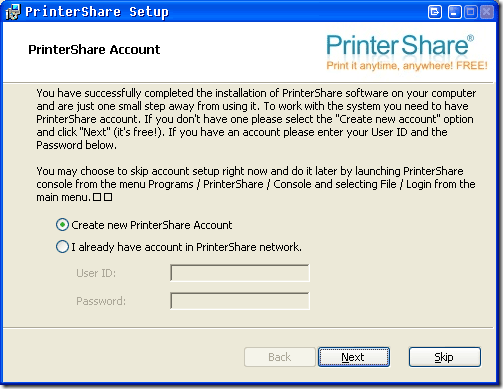
في مكان ما أثناء التثبيت ، سيُطلب منك التسجيل أو إدخال تفاصيل حسابك. إنه تسجيل سريع لا يحتاج سوى عنوان بريدك الإلكتروني. سيتم إرسال معرف المستخدم وكلمة المرور الخاصين بك بالبريد.
بعد التثبيت ، قم بتشغيل التطبيق لاختيار الطابعات التي تريد مشاركتها. لاحظ أن الأشخاص الذين لديهم معرف المستخدم وكلمة المرور فقط (أي أنت) ستتمكن من الطباعة من خلالها ، على الرغم من أنه يتم التعامل معها من خلال خدمة طرف ثالث.
الخطوة 2: تثبيت PrinterShare على هاتف Android الخاص بك
لتثبيت PrinterShare على هاتف Android ، ما عليك سوى البحث عنه في سوق أندرويد. إنه تثبيت سريع ونظيف ولا يحتاج إلى أي شيء آخر منك.
الخطوة 3: الطباعة من تطبيق PrinterShare
مع تثبيت التطبيق على جهاز Android ، لا يزال هناك القليل من العمل الذي يتعين القيام به.
ابدأ بتشغيل التطبيق. سترى إمكانية طباعة الصور وصفحات الويب وجهات الاتصال والتقاويم وسجلات المكالمات. اختر أيًا من هذه لوضع علامة على تحديد أكثر تحديدًا.
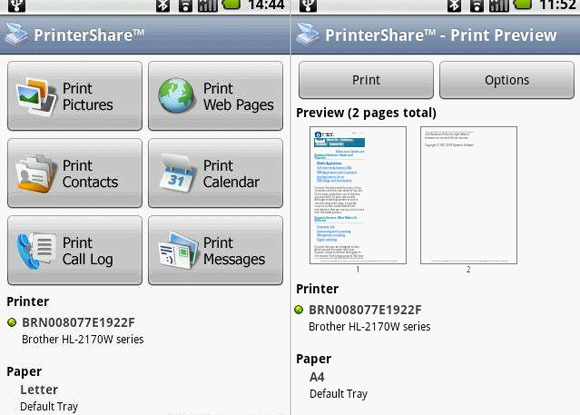
الآن ، قبل أن تتمكن من الطباعة ، تحتاج إلى ربط تطبيق Android بجهاز كمبيوتر سطح المكتب في المنزل. بالضغط على زر القائمة في هاتفك ، ستتمكن من اختيار طابعة إما عن طريق مسح المنطقة ضوئيًا للأجهزة اللاسلكية أو عن طريق إدخال معلومات حسابك - على حساب مجاني ، لديك الخيار الأخير فقط. بعد إدخال المعلومات المستلمة عبر البريد الإلكتروني ، تكون قد انتهيت وسيتم إرسال مهمة الطباعة عبر الشبكة.
هل تعرف أي بدائل رائعة ل PrinterShare? نود أن نسمعهم! دعنا نعرف أفكارك في قسم التعليقات أدناه.
أنا كاتب وطالب علوم كمبيوتر من بلجيكا. يمكنك دائمًا تقديم خدمة لي من خلال فكرة مقالة جيدة أو توصية كتاب أو فكرة وصفات.